
| Онлайн-справка SpaceClaim |

|
Инструмент ![]() Rounds (Закругления) обеспечивает быстрый и легкий способ удаления закруглений из объекта. Он похож на инструмент Fill (Заполнение), за исключением того, что с помощью инструмента Rounds (Закругления) можно только выбирать закругленные ребра.
Rounds (Закругления) обеспечивает быстрый и легкий способ удаления закруглений из объекта. Он похож на инструмент Fill (Заполнение), за исключением того, что с помощью инструмента Rounds (Закругления) можно только выбирать закругленные ребра.
На рисунке ниже показан пример хорошо сформированных закруглений слева и плохо сформированных справа:
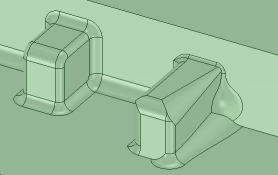
Для обеспечения точного и полного удаления закруглений удаляйте закругления в обратном порядке их создания, как показано в примере ниже на модели с цветными закруглениями:
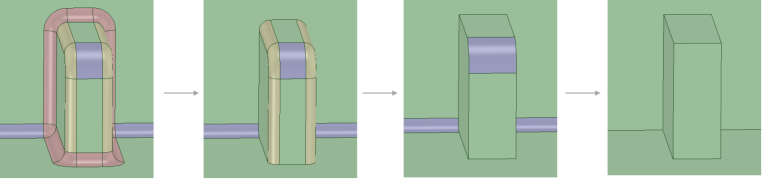
Разделение и частичное удаление закругления:
Щелкните Rounds (Закругления) в группе Remove (Удаление) на вкладке Prepare (Подготовка).
Избегайте разделения закругления. Вместо этого разделяйте по обе стороны от него. Возможно, потребуется разделить и частично удалить одно или несколько закруглений, пока можно будет удалить соседние закругления, особенно когда две или более округлых грани сходятся вдоль ребра или вершины. Закругленная грань разделяется и заполняется посередине. Для выбора граней или заглушающих граней используйте инструмент Faces (Грани).
Наведите указатель мыши на один касательный край округлой грани, чтобы отобразить линии разделения закругления. Эти линии являются визуальной индикацией места разделения, как показано ниже. Можно перемещать линии разделения, перемещая мышь.
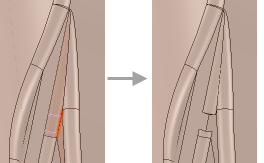
При необходимости, на панели Options (Параметры) измените параметр Cap width (Ширина крышки) для регулировки процента удаляемой закругленной грани.
Выберите объект в дереве структуры для выбора всех закруглений объекта.
Выберите закругленную грань в области конструкции. Можно удерживать нажатой клавишу Ctrl и выбирать грани или использовать рамку выбора для нескольких граней.
Чтобы отменить выделение, щелкните мышью, удерживая нажатой клавишу Ctrl.
Из контекстного меню выберите Select > Using Box (Выбрать > С использованием рамки). Наведите курсор на область, которую требуется удалить, чтобы идентифицировать детали, которые требуется выделить. Создайте рамку выбора вокруг области. Закругленные грани можно выбирать, только если этот инструмент включен.
Для выбора граней или заглушающих граней используйте инструмент  Faces (Грани).
Faces (Грани).
SpaceClaim удаляет выбранные закругленные грани и заменяет их острым ребром.
Следующие параметры инструментов помогают при выполнении процесса:
|
|
Параметр инструмента Select Rounds to Remove (Выбрать закругления для удаления) включен по умолчанию. Также можно осуществить выделение с помощью рамки в окне Design (Конструктор). Закругленные грани можно выбирать, только если этот инструмент включен. |
|
|
Параметр инструмента Complete (Завершить) завершает операцию. Клавиши F или Enter являются клавишами быстрого доступа для удаления закруглений. |
На панели Options (Параметры) доступны следующие параметры:
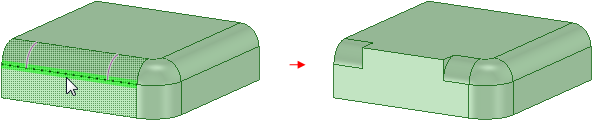
Разделение и частичное удаление закругления
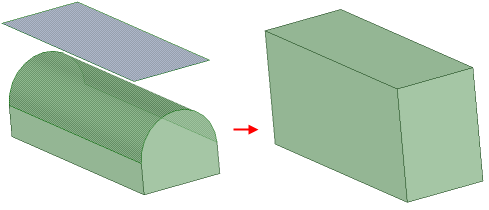
Полное закругление заменяется гранью

Последовательность при использовании грани для замены закругления

Использование инструмента Sphere (Сфера) для разделения и частичного удаления закругления
Copyright © 2015. SpaceClaim Corporation. Все права защищены.